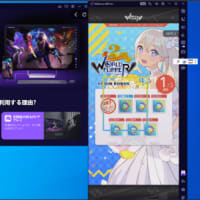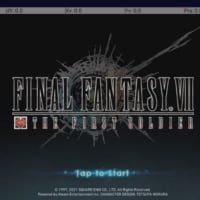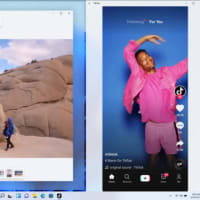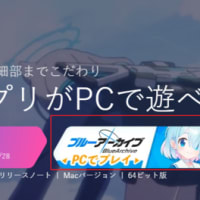NoxPlayerをMacOSにインストールすることはWindowsOSにインストールすることと異なります。Macに新規でNoxPlayerをインストールし起動した際そして99%で停止してしまう問題を修正した際には以下の改善策をご確認ください。
******2020/4/27更新******
MAC最新版3020をダウンロードすると、「NoxAppPlayerは壊れているため開けません。ゴミ箱に入れる必要があります」と表示される場合は下記の古いバージョン3010/3000のご利用をお勧めします。
バージョン3010ダウンロード
バージョン3000ダウンロード
******2020/3/19更新******
Noxのアイコンをダブルクリックで開くではなく、【右クリックし、「開く」を選択】という形でお試しください。
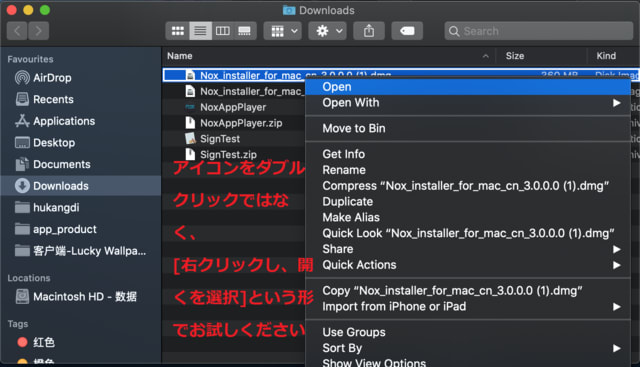
それでもインストールが進めない場合は、下記の内容をご参考ください!
******以前の内容******
- NoxPlayerを初めて起動した際に警告が表示され、同意することで警告は二度と表示されなくなります。
その際「“Don’t warn me when opening application on this disk image”」のチェックボックスをオンにしてください。
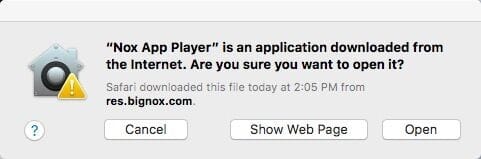
2.Mac版NoxPlayerを起動すると「ユーザーネームそしてパスワード」を入力する欄が表示されます。こちらはNoxPlayerのVirtual Boxをインストールするための物となっていますので入力しOKを押してください。
初回起動時にこちらの表示が出なかった場合、インストールに問題がある可能性あるいはPC上にすでに他バージョンのVirtual Boxがあります。
その際には、一度再インストールを行ってください。尚も存在する場合には一度Virtual BoxをアンインストールしNoxPlayerを起動することで最新バージョンの物をインストールすることが出来ます。
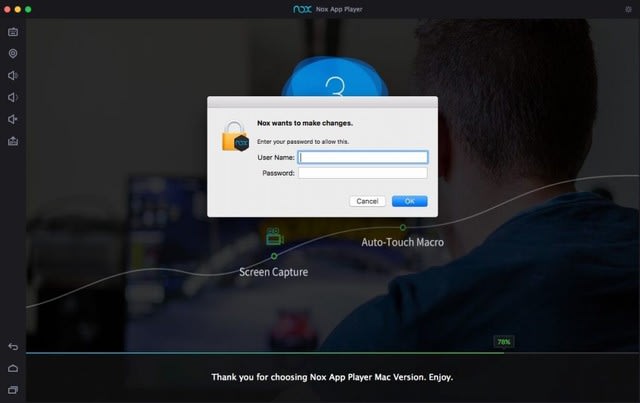
3.初めてNoxPlayerを起動すると以下の警告が表示されることがありますがNoxPlayerは安全で信頼性のあるソフトウェアであることを保証します。
システムウ環境ウインドウを開いてください。―画面左隅にAppleアイコンをクリックあるいはドックの「システム環境設定」アイコンをクリックしてください。
「セキュリティとプレイバシー」をクリックします。
ロックアイコンをクリックしパスワードを入力後「ダウンロードしたアプリを許可する」オプションを「Anyway」に設定します。
または「Open Anyway」ボタンをクリックするとMacのGatekeeperがバイパスされます。
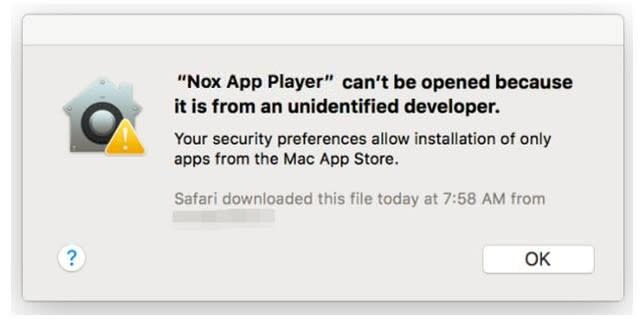
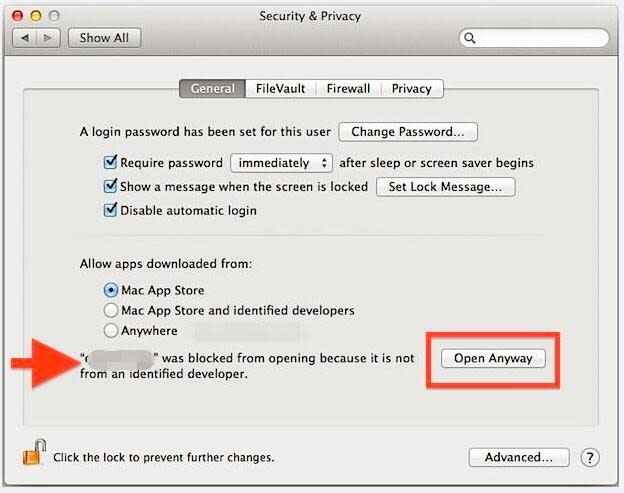
4.ご使用のMacバージョンがMacOS Sierraの場合、「セキュリティとプライバシー」の「許可」をクリックしMacのGatekeeperをバイパスしてください。
MacバージョンがMojaveの場合は以下から最新バージョンのDLをしてください。

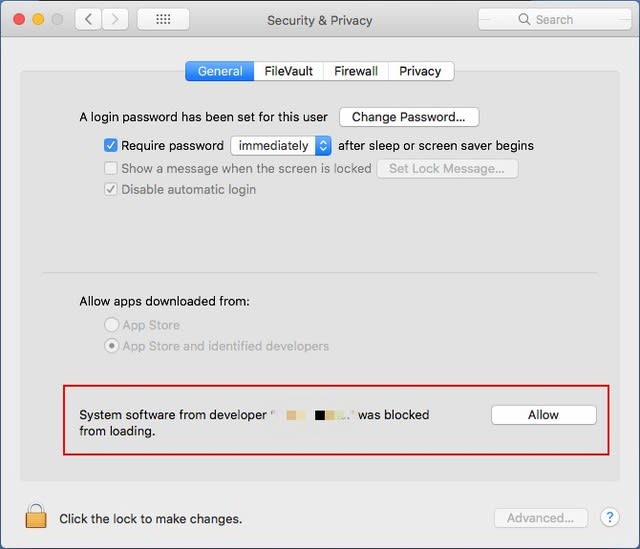
-----------------------
公式サイト:
https://jp.bignox.com/
公式Twitter:
https://twitter.com/noxplayerJP
公式blog:
http://blog.goo.ne.jp/kimnichi
公式YouTube:
https://www.youtube.com/channel/UC0j37G2bmwkMikQ6dvP6ypg/videos?view_as=subscriber
カスタマーサポート メールアドレス:
support_jp@bignox.com